نانسی خاطرنشان میکند که سالها بدون مشکل از پاورقیهای Word استفاده میکند. وقتی پاورقی را درج میکند، مرجع پاورقی (در قسمت پانوشت) به عنوان یک عدد روی خط نشان داده میشود. برخی از راهنماهای سبکی که نانسی از آنها پیروی میکند، اکنون مراجع آن پانوشت را مشخص میکند. در واقع اعدادی منظم (نه رونویسی) و به دنبال آن نقطه هستند.
این موضوع کمی پیچیده تر از آن چیزی است که در ابتدا به نظر می رسد. در واقع دو مرجع پاورقی وجود دارد - یکی در قسمت اصلی سند و دیگری در ابتدای پاورقی واقعی. ظاهر هر دوی این مراجع توسط سبک کاراکتر Footnote Reference کنترل می شود. اگر قالب بندی این سبک را تغییر دهید، نحوه نمایش مرجع پاورقی واقعی را تغییر می دهید.
البته مشکل دوجانبه است. اولاً، استایل Footnote Reference یک سبک کاراکتر است، به این معنی که ظاهر متن را مشخص می کند، نه ظاهر هیچ کاراکتر خاصی بعد از متن، مانند نقطه، فاصله یا تب. بنابراین، میتوانید سبک مرجع پاورقی را طوری تغییر دهید که مراجع بهعنوان مثال بدون رونویسی ظاهر شوند، اما نمیتوانید تعیین کنید که مرجع با یک نقطه از طریق سبک دنبال شود.
مشکل دوم این است که حتی اگر بتوانید چنین کاراکترهای خاصی را در سبک مرجع پاورقی تعریف کنید، در این مورد کمکی نمی کند. زیرا این سبک برای مرجع پاورقی در بدنه اصلی سند و همچنین در ابتدا استفاده می شود. از خود پاورقی، تغییر در سبک بر هر دو نمونه تأثیر می گذارد.بنابراین اگر سبک مرجع پاورقی را برای نمایش متن معمولی (بدون قسمت) تغییر دهید، آنگاه مراجع در هر دو مکان - بدنه سند و ناحیه پاورقی - تحت تأثیر قرار می گیرند.
راه حلی وجود دارد که می توانید از آن استفاده کنید. یکی که شامل انجام برخی از جستجو و جایگزینی است. ادامه دهید و پاورقی های خود را همانطور که معمولاً انجام می دهید درج کنید. وقتی همه چیز تمام شد (زمانی که دیگر پاورقی برای اضافه کردن به سند ندارید)، این مراحل کلی را دنبال کنید:
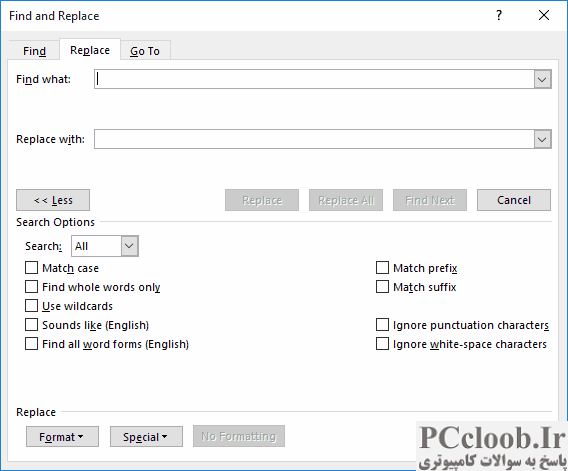
شکل 1. تب Replace از کادر محاوره ای Find and Replace.
- سند خود را در نمای پیش نویس نمایش دهید.
- صفحه پاورقی را با کلیک روی Show Notes در گروه Footnotes زبانه References نمایش دهید و نشانگر درج را در ابتدای اولین پاورقی در آن پنجره قرار دهید.
- تب Replace را در کادر محاوره ای Find and Replace نمایش دهید. ( Ctrl+H را فشار دهید تا برگه مناسب نمایش داده شود.) در صورت وجود روی More کلیک کنید. (شکل 1 را ببینید.)
- در کادر Find What، "^02" (بدون علامت نقل قول) را وارد کنید. این مشخص می کند که می خواهید مراجع پاورقی را جستجو کنید.
- در کادر Replace With "^&" را وارد کنید. (باز هم بدون علامت نقل قول). این مشخص میکند که میخواهید آنچه را که یافت میشود با هر چیزی که در کادر Find What است جایگزین کنید و سپس یک نقطه قرار دهید.
- در حالی که نقطه درج هنوز در کادر Replace With است، روی دکمه Format کلیک کرده و Font را انتخاب کنید. (اگر نمی توانید دکمه Format را ببینید، ابتدا باید روی دکمه More کلیک کنید.) Word کادر محاوره ای Find Font را نمایش می دهد.
- مطمئن شوید که چک باکس Superscript پاک شده باشد.
- برای بستن کادر محاوره ای Find Font روی OK کلیک کنید.
- روی Replace All کلیک کنید.
همین است. Word عملیات Find and Replace را فقط در ناحیه پانوشتهای سند انجام میدهد. هر مرجع پاورقی را با یک مرجع بدون شرح و سپس یک نقطه جایگزین میکند. این فرآیند یافتن و جایگزینی به طور کامل در این وب آرشیو شده توضیح داده شده است. صفحه:
http://lists.topica.com/lists/editorium/read/message.html?mid=1703696660
اگر در نسخه Word خود متوجه شدید که به دلایلی این مراحل کار نمی کنند، می توانید سعی کنید آنچه را که جستجو می کنید جایگزین کنید. به جای جستجوی "02" (مرحله 4)، کادر Find What را خالی بگذارید و به جای آن نشان دهید شما می خواهید هر متنی را جستجو کنید که سبک مرجع پاورقی روی آن اعمال شده باشد.از آنجایی که شما فقط در قسمت پاورقی سند جستجو می کنید، این فقط مراجعی است که هر یک از پاورقی ها را شروع می کند.
بدانید که اگر بعداً هر پاورقی جدیدی به سند خود اضافه کنید، باید دوباره عملیات Find and Replace را انجام دهید. اگر به دنبال روشی خودکارتر برای مدیریت پاورقی ها هستید، باید یک ماکرو ایجاد کنید که قالب بندی را برای شما انجام دهد. یک مقاله عالی در این مورد را می توانید در صفحه زیر در سایت Word MVP پیدا کنید:
http://wordmvp.com/FAQs/MacrosVBA/UnSuperscptFnotes.htm